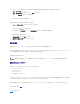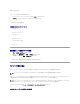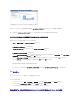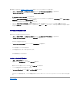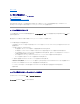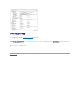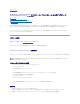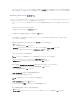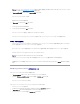Users Guide
Altiris Log Viewer
Altiris Log Viewer の表示するには、次のステップに従います。
1. Dell Management Console がインストールされているシステム上 [スタート] ボタンをクリックします。
2. [プログラム] → [Altiris] → [Diagnostics]→ [Altiris Log Viewer] をクリックします。
Altiris Log Viewer が表示されます。
その他のトラブルシューティング ツール
l IPMI 接続ツール
(例: ipmish.exe、ipmitool.exe)
l SNMP MIB Browser
(例: MG-SOFT MIB Browser)
l ネットワーク プロトコル アナライザ
(例: Wireshark)
新規組織ビューと組織グループの作成
1. [管理] → [組織ビューと組織グループ] をクリックします。
2. 左側のウィンドウで、[新規組織ビュー] → [新規] → [組織ビュー] を右クリックします。
3. [新規組織ビュー] を右クリックし、[新規] → [組織グループ] をクリックします。
このグループにデバイスを追加し、グループに対する適切なロールを割り当てることができます。
インベントリの設定の構成
Dell Management Console Inventory Solution ではさまざまなプロトコルを使用して、ネットワーク上のデバイスからインベントリ情報を収集することができます。
Dell Management Console ではまた、MIB をインポートして受信される SNMP トラップをフォーマットすることもできます。 しかし、MIB をインポートし、新しいデバイスにエージェントレス インベン
トリを拡張するためデータ クラスにマップすることはできません。 この機能には、Altiris Inventory Solution from Symantec のライセンスが必要です。
[インベントリ] ポータルにアクセスする方法 [ホーム] → [検出とインベントリ]→ [エージェントレス インベントリ] をクリックします。
インベントリ ユーザー インタフェースの概要
メモ: Server Administrator がインストールされている Dell システムは、インベントリ タスクを有効化し、システムに関する具体的な詳細のレポートを返します。
メモ: Dell Management Console のコンテキストにおいて
エージェント ベース
とは、Altiris™Agentがターゲット システムにインストールされていることを意味し、
エージェントレス
とは、
Dell Systems Management Agent-Dell OpenManage Server Administrator-がターゲット システムにインストールされていることを意味します。